Pergunta
Problema: como habilitar as visualizações de miniaturas no File Explorer no Windows 11?
Olá. Eu tentei classificar minhas fotos, mas é muito difícil quando você não pode ver as miniaturas. Existe alguma maneira de habilitar visualizações de miniaturas no Windows 11?
Resposta resolvida
A Microsoft lançou o Windows 11 em 2021 e recebeu elogios e críticas. Inicialmente, a versão mais recente estava cheia de bugs. Anteriormente, escrevemos sobre problemas do Windows 11, como relógio e data faltando, Explorador de arquivos atrasado, e
leitor de impressão digital não funciona. No entanto, uma das mudanças mais controversas que a Microsoft fez foi remover as miniaturas dos ícones das pastas multimídia. Em vez disso, uma pequena faixa branca no ícone da pasta confirma que a pasta tem conteúdo.Isso deixou muitos usuários insatisfeitos e frustrados. Agora, classificar arquivos em pastas é mais difícil, pois as pessoas não podem ver o que está dentro sem clicar na pasta. No entanto, outro problema ocorreu. Para alguns usuários, as visualizações de miniaturas no Explorador de Arquivos para imagens também foram desativadas por padrão quando atualizaram o sistema.
Se as pessoas quisessem classificar milhares de fotos, esse seria um processo extremamente demorado, pois teriam que abrir todas as imagens para vê-las. Felizmente, existe uma maneira de habilitar visualizações de miniaturas no Explorador de Arquivos no Windows 11. Neste guia, você encontrará 3 métodos que podem ajudá-lo a corrigir o problema e ajudar a ver melhor as fotos.
Também recomendamos obter uma ferramenta de reparo como ReimagemMáquina de lavar roupa Mac X9 que pode ajudar a manter o sistema funcionando sem problemas. Este poderoso software pode reparar vários erros do sistema, BSODs,[1] arquivos corrompidos, registro[2] questões. Ele também pode limpar cookies e cache automaticamente[3] que são muitas vezes os culpados de muitas avarias. Caso contrário, siga as instruções abaixo.
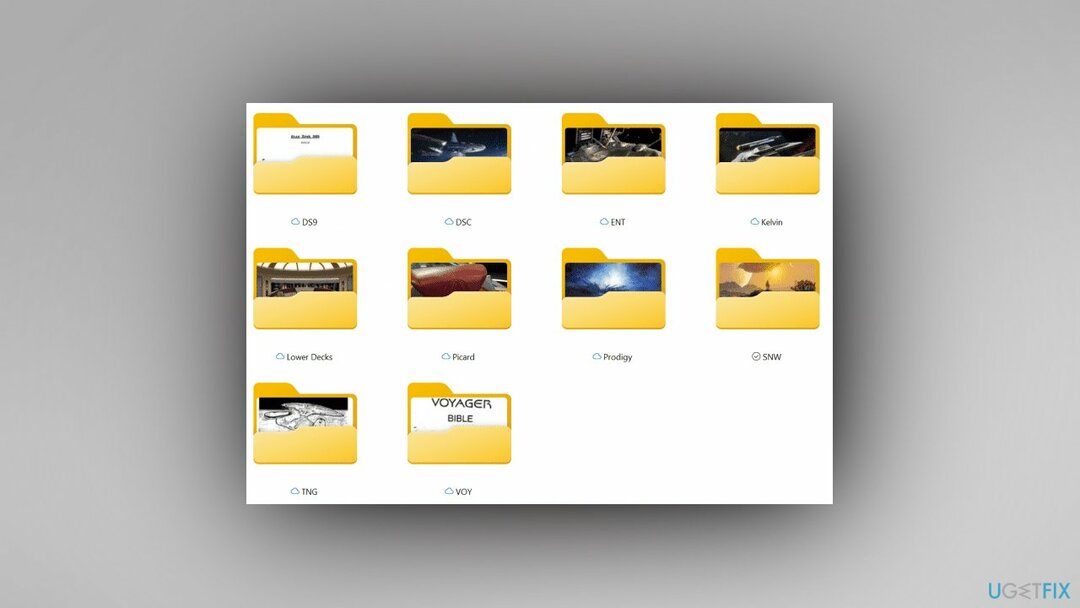
Método 1. Ativar visualizações de miniaturas
Para reparar o sistema danificado, você deve adquirir a versão licenciada do Reimagem Reimagem.
- Abrir Explorador de arquivos
- Clique no Ver mais (3 pontos) e toque em Opções
- Verificar (por desmarque (em) Sempre mostre ícones, nunca miniaturas, e clique em OK
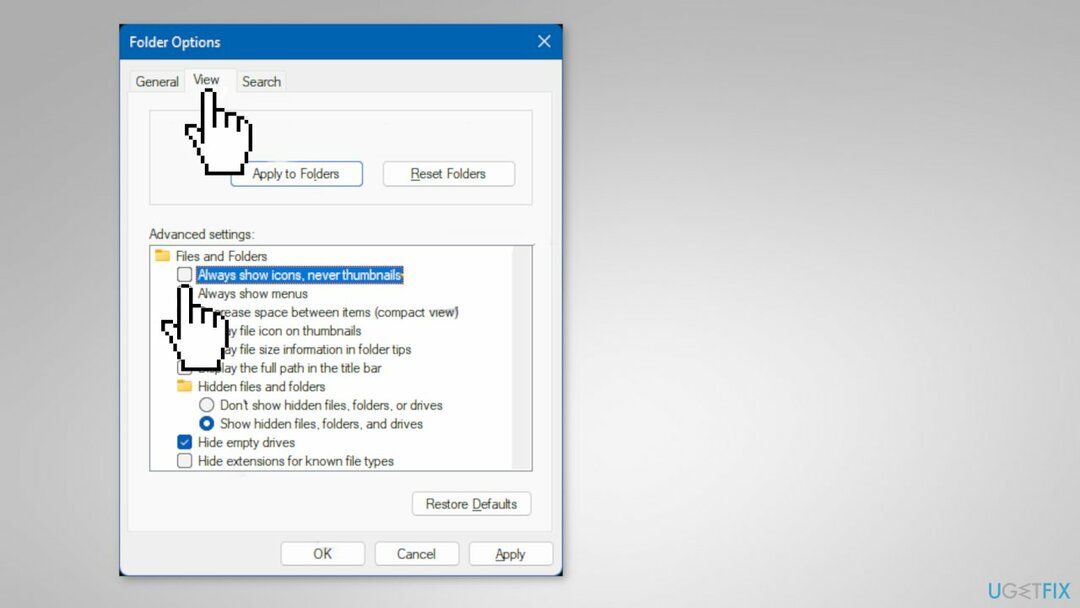
Método 2. Limpar e redefinir o cache de miniaturas
Para reparar o sistema danificado, você deve adquirir a versão licenciada do Reimagem Reimagem.
Se as visualizações de miniaturas estiverem ativadas e ativadas com o aplicativo Fotos, mas você ainda não as estiver vendo, tente limpar e redefinir o cache de miniaturas.
- Abrir Limpeza de disco
- Selecione as janelas C: dirigir e clicar em OK
- Verifica a Miniaturas caixa e toque em OK
- Toque em Deletar arquivos confirmar
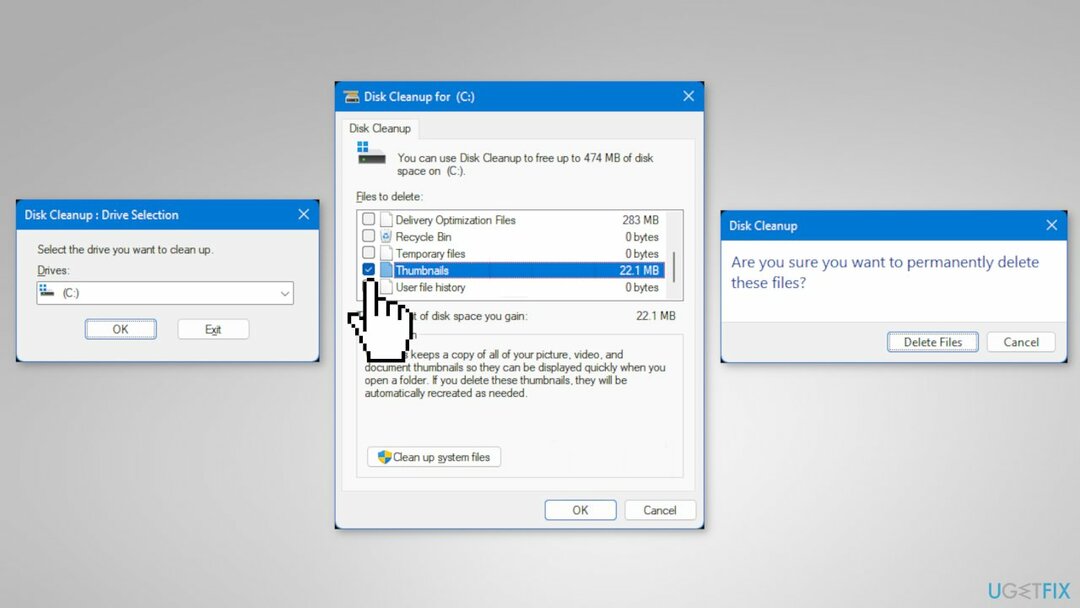
- Quando terminado, reiniciar o computador
Método 3. Habilitar o Painel de Visualização no Explorador de Arquivos
Para reparar o sistema danificado, você deve adquirir a versão licenciada do Reimagem Reimagem.
Além disso, você pode habilitar o painel de visualização no Explorador de Arquivos abaixo para facilitar a visualização das imagens.
- Abrir Explorador de arquivos
- Clique em Visualizar na barra de comando
- Toque em Mostrar
- Verificar Painel de visualização
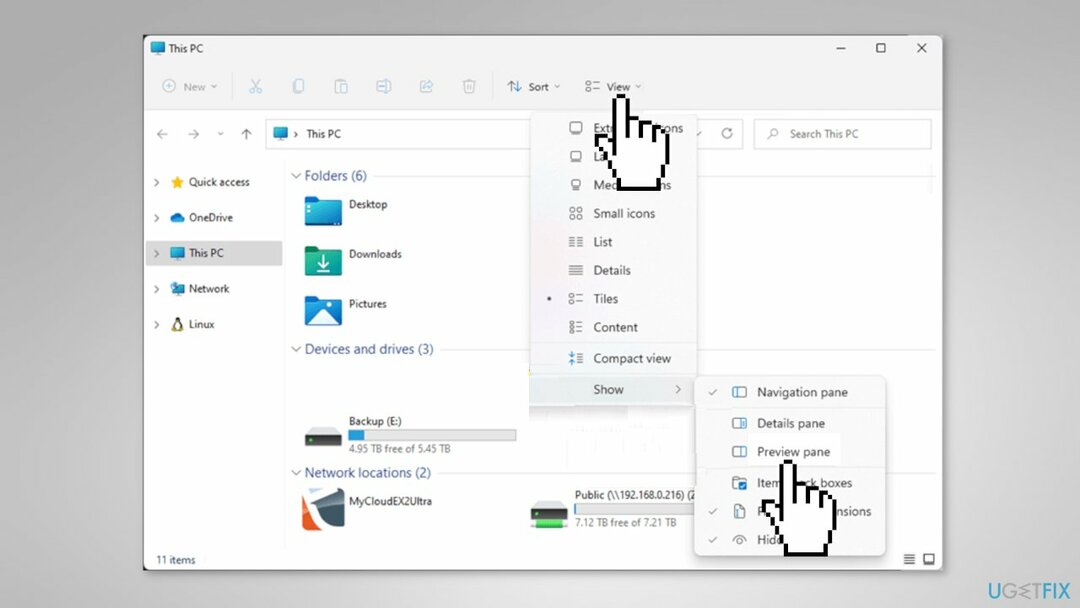
Repare seus erros automaticamente
A equipe do ugetfix.com está tentando fazer o melhor para ajudar os usuários a encontrar as melhores soluções para eliminar seus erros. Se você não quiser lutar com técnicas de reparo manual, use o software automático. Todos os produtos recomendados foram testados e aprovados pelos nossos profissionais. As ferramentas que você pode usar para corrigir o erro estão listadas abaixo:
Oferta
faça isso agora!
Baixar correçãoFelicidade
Garantia
faça isso agora!
Baixar correçãoFelicidade
Garantia
Se você não conseguiu corrigir o erro usando o Reimage, entre em contato com nossa equipe de suporte para obter ajuda. Por favor, deixe-nos saber todos os detalhes que você acha que devemos saber sobre o seu problema.
Este processo de reparo patenteado usa um banco de dados de 25 milhões de componentes que podem substituir qualquer arquivo danificado ou ausente no computador do usuário.
Para reparar o sistema danificado, você deve adquirir a versão licenciada do Reimagem ferramenta de remoção de malware.

Uma VPN é crucial quando se trata de privacidade do usuário. Rastreadores on-line, como cookies, podem ser usados não apenas por plataformas de mídia social e outros sites, mas também por seu provedor de serviços de Internet e pelo governo. Mesmo se você aplicar as configurações mais seguras por meio do navegador da Web, ainda poderá ser rastreado por meio de aplicativos conectados à Internet. Além disso, navegadores focados em privacidade, como o Tor, não são uma escolha ideal devido às velocidades de conexão reduzidas. A melhor solução para sua privacidade final é Acesso privado à Internet – ser anônimo e seguro online.
O software de recuperação de dados é uma das opções que podem ajudá-lo recuperar seus arquivos. Depois de excluir um arquivo, ele não desaparece no ar – ele permanece em seu sistema, desde que nenhum novo dado seja gravado em cima dele. Recuperação de dados profissional é um software de recuperação que busca cópias de trabalho de arquivos excluídos em seu disco rígido. Ao usar a ferramenta, você pode evitar a perda de documentos valiosos, trabalhos escolares, fotos pessoais e outros arquivos cruciais.